機能は豊富だけど必要なメニューが見つからない・・・
操作が複雑でわかりづらい・・・
そんなツールに対する不満にアイネットFXは着目し、初心者にも使いやすく、FXの上級者にも満足していただける取引ツールを目指して開発しました。
ユーザーの使い方に合わせて自動カスタマイズされる取引ツール i-NET TRADER を体験してください。
i-NET TRADERの機能 i-NET TRADERのマニュアル
わかりやすい基本操作~ワークスペースの充実~ おすすめ機能 i-NET TRADERの取引環境
わかりやすい基本操作 ~ワークスペースの充実~
自分仕様へ自動カスタマイズ
アイネットFXの i-NET TRADER(ダウンロード版) は、ユーザーが表示する機能を選ぶことができ、自然に取引ツールが使いやすい状態へカスタマイズされていきます。操作した設定は、画面上部のワークスペースごとに自動保存され、目的に合わせてツール環境を使い分けることが可能です。
どのパネルを選択したらよいか? 初めての方は戸惑うかもしれません。
i-NET TRADERにはあらかじめ「取引モード」、「照会モード」、「分析モード」のテンプレートが用意されておりますので、ワークスペースの目的に合わせて使い分けてください。
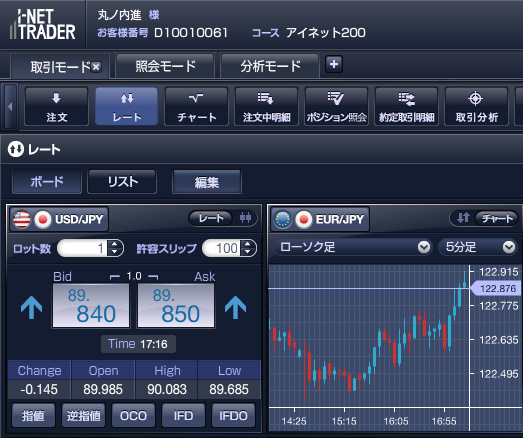
コンテンツパネルのウィンドウ化
チャートパネルや注文パネルなどのコンテンツパネルは、右上の矢印ボタンでウィンドウ化できます。
独立した「コンテンツウィンドウ」は、ツールの枠を飛び出し、デスクトップ上に自由に配置できます。
例えば、チャートだけを表示させてウェブ上で情報を集めながら、いつでも注文できる環境を実現できます。
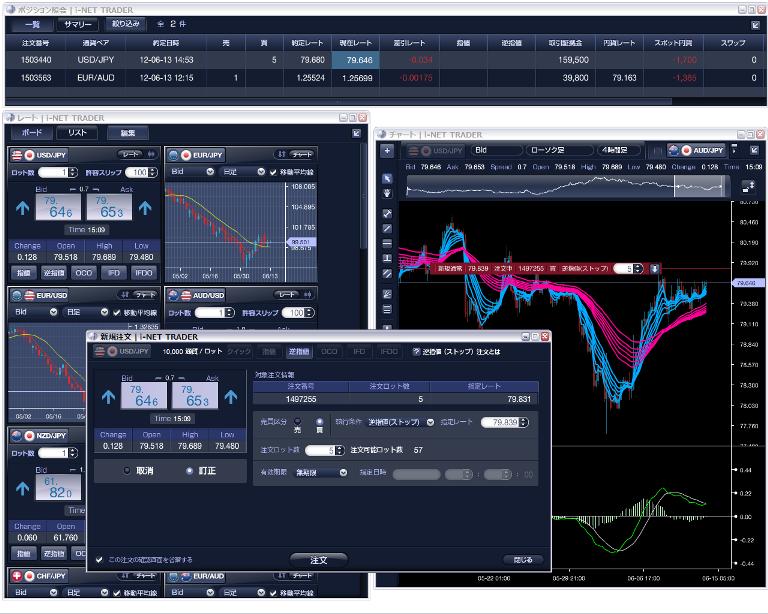
おすすめ機能
豊富なFXチャートと充実した機能!
- FX取引をチャート上から直接発注
- FX取引にチャート分析は欠かせません。チャート上から注文操作ができる i-NET TRADER(ダウンロード版) なら、トレンドラインやフィボナッチツールで分析した価格トレンドや目標レートを、ダイレクトにトレードへつなげることができ、保有ポジションや注文状況もチャート上でビジュアル管理できます。
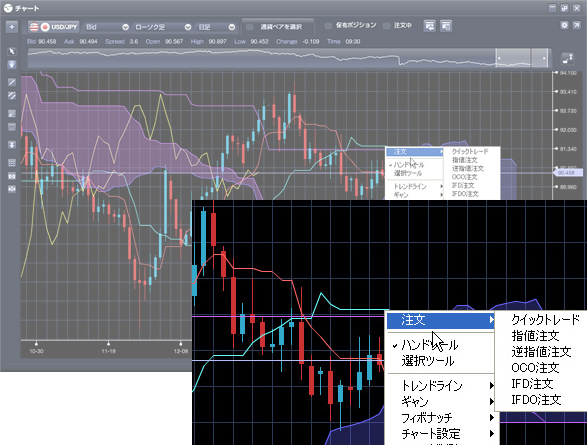
- 複数の通貨ペアを重ねて表示
- FXは2つの通貨ペアのバランスによってレートが推移するため、他の通貨ペアの動きに注目することも大切です。ある通貨ペアのトレンドが上昇傾向にある場合に、別の通貨ペアのレートが同じように上昇トレンドにあるケースが見られます。ひとつのチャート画面に相関関係の高い通貨ペアのチャートを重ねて表示させるレイヤーチャートを活用すれば、相関性の高い通貨ペアのレートを並べて、価格推移の予測に役立てることができます。

- 44種類の豊富なテクニカルチャート
-
- 基本足 全5種類
ティック、ローソク足、折れ線チャート、バーチャート、平均足 - 新値足
- 一目均衡表
- ボリンジャーバンド
- ケルトナーチャネル
- ピボット
- 移動平均線 全4種類
単純移動平均線、加重移動平均線、指数平滑移動平均線、GMMA(複合型移動平均線) - サポート&レジスタンス
- 移動平均乖離率 全3種類
単純移動平均乖離率、加重移動平均乖離率、指数平滑移動平均乖離率 - アルティメットオシレーター
- VLDMI
- DMI
- ADライン
- RCI
- ストキャスティクス
- RSI
- %Rオシレーター
- サイコロジカルライン
- MACD
- ROC
- 篠原レシオ
- シャンデモメンタムオシレーター
- フィボナッチ 全7種類
- ギャン 全3種類
ギャンライン、ギャンファン、ギャングリッド - トレンドライン
- バーティカルライン
- ホリゾンタルライン
- トレンドチャネル
- 基本足 全5種類
過去取引データを自動的に分析!
- 過去取引の分析機能
- アイネットFXは、過去の取引履歴から自分の取引内容を分析できる機能を提供しております。
お取引の状況を様々な角度から視覚的に判断できるところが魅力です。取引履歴を最大限に活用したいと考え、開発されたツールです。過去の取引履歴を分析&傾向を把握して、今後の取引機会の拡大にお役立てください。
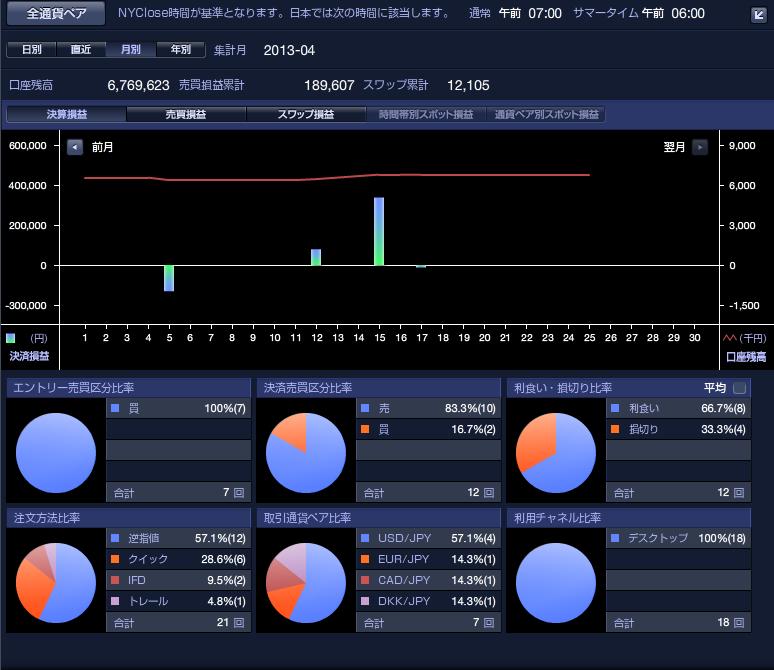
- 通貨ペアごとに、さまざまな面での分析が可能です
-
- エントリー売買区分比率
- 取引通貨ペア比率
- 利食い・損切り比率
- 利用チャネル比率
- 注文方法比率
i-NET TRADERの取引環境
いつでもどこでもお取引いただけます!
アイネットFXの取引システムはMicrosoft社のWindows、Apple社のMac OSに対応しています。
利用推奨環境についてはこちらをご覧ください。
- 自宅でじっくり取引 「 i-NET TRADER FX ダウンロード版 」
- FXの豊富なチャート機能搭載でじっくり取引頂けるデスクトップ型の取引ツールです。お客様のパソコンにインストールしてご利用頂けます。
- スピーディー取引 「 i-NET TRADER FX ブラウザ版 」
- アプリケーションをインストールできない環境でも、ウェブブラウザで直接スピーディにご利用頂けるブラウザ型の取引ツールです。パソコンやスマホなどツールや場所を選ばずご利用いただけます。(ブラウザ版で取引分析機能はご利用いただけません)
- どこでも取引 「 i-NET TRADER スマートフォン版 」
- スマートフォン版取引ツールを使えば、移動中も取引機会を逃すことなくお取引が可能です。充実の機能性と機動性を兼ね備えたスマートフォン版取引ツールはAndroid端末とiPhoneに対応しています。
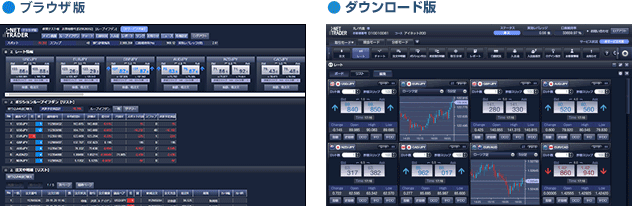
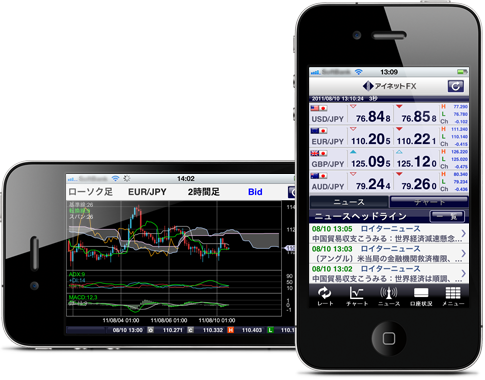
i-NET TRADERのメモ機能
" つぶやきchart " 機能概要
" つぶやきchart " は、チャート上にアイコンを配置したり、コメントしたりできる機能です。
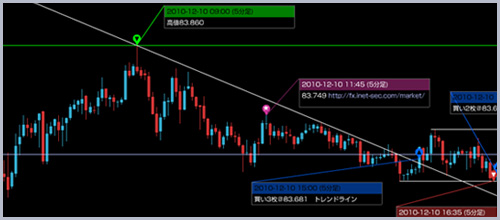
" つぶやきchart " のアイコンやコメントは、チャートの未来領域やテクニカルチャートエリアにも配置が可能ですので、ユーザーのアイデア次第で様々な使い方が可能です。
- チャート上の気になる点にコメントを残したい。
- ニュースサイトやブログ等のリンクを貼り付けておきたい。
- 空白の未来領域に、今後の相場観や見通し、トレード予定を書き込んでおきたい。
- 取引した結果をチャート上に残して、「取引分析機能」と併せて自分の取引を分析したい。
このようなユーザーの声にお応えする形で実現した追加機能です。是非活用してみてください。
ティックチャートには、アイコン、メモパレットを配置することはできません。
アイコンのマークは★、●、▲(上向き)、▼(下向き)の4種類。
アイコンやメモパレットのカラー設定も、豊富なカラーパレットで自由に選ぶことができますので、使用用途に合わせてアイコンを使い分けることが可能です。
アイコン、メモパレットはローソク足の時間軸を切り替えても画面上に表示されます。
" つぶやきchart " のデータは、パソコン内の設定ファイルへ保存されます。
設定ファイルを削除すると保存データは失われますのでご了承ください。
各部説明
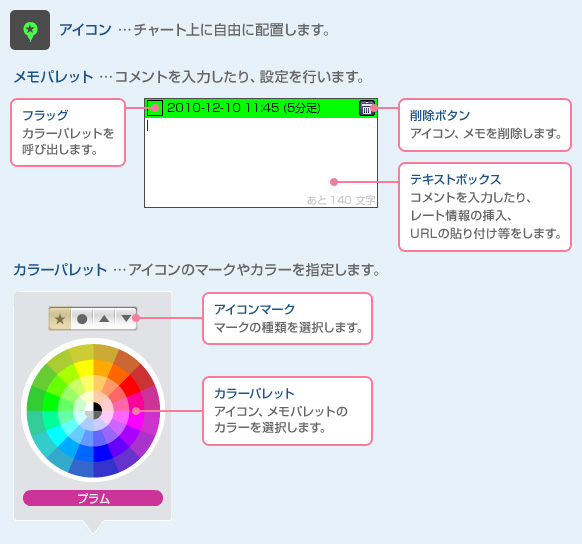
チャートへのつぶやき方
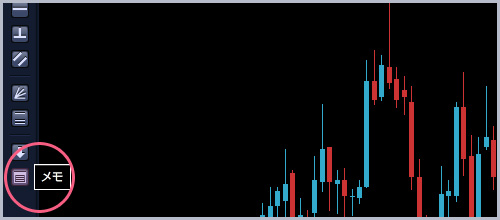
チャート左端のサイドメニューより、一番下にある「メモ」ボタンをクリックします。
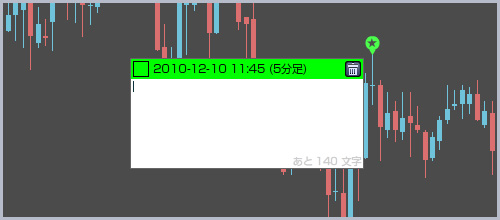
十字カーソルでアイコンを配置する場所をクリックすると、アイコンが表示され、編集状態のメモパレットが表示されます。メモパレットにキーボードでテキストを入力します(最大文字数は140文字です)。
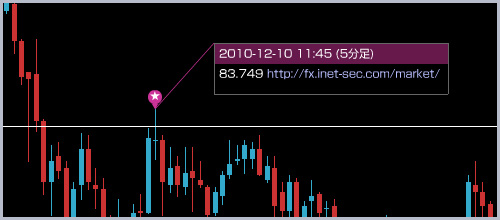
キーボードのEnterキーを押すと編集完了です(メモパレット内での改行はできません)。
アイコン、メモパレットは、マウスでドラッグして好きな位置へ配置することができます。
メモパレットの表示/非表示
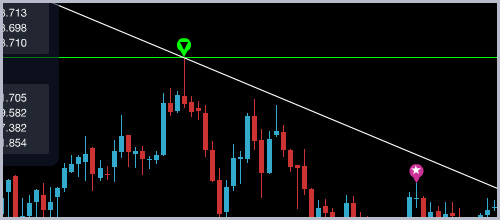
チャート分析を快適に行うために、配置直後のメモパレットは非表示となっています。
非表示のメモパレットは、アイコンをマウスオーバーして一時的に内容を表示することができます。
アイコンをクリックすれば、メモパレットの常時表示/非表示を選択することができます。
メモパレットの一括表示設定

チャート内のすべてのメモを一括して表示/非表示にすることができます。アイコンまたはメモパレットを右クリックして「すべてのメモを開く/すべてのメモを閉じる」をクリックしてください。
表示状態のメモパレットをダブルクリックすれば、再び編集状態になります。
アイコンのマーク、カラー設定を変更する
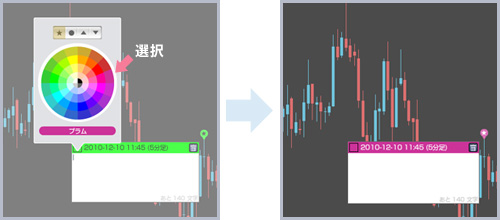
編集状態のメモパレット左上にある■(フラッグ)をクリックするとカラーパレットが表示されます。
先に上部よりマークを選択し、カラーパレットにてお好みのカラーを選択します。
カラーの選択、またはメモパレットをクリックすることにより、カラーパレットが閉じて
コメント入力状態に戻ります。
リンクの挿入方法
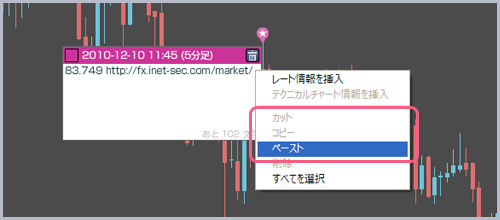
メモパレットには、テキストだけでなくインターネットのURLや、パソコンに保存している画像などへのリンクを挿入することが可能です。挿入するリンクの前後に、⊔(半角スペース)を入力してください。
もちろん、コピーしたURL等のデータを貼り付けることも可能です。
半角スペースに挟まれたテキストはリンクと認識されます。コメントの区切り文字にスペースを用いる際は、全角スペースをご利用ください。
レート/テクニカルチャート情報を挿入する
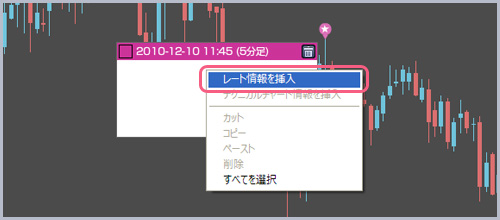
メモパレットに、アイコン位置の「レート情報」や「テクニカルチャート情報」を挿入することが可能です。
レート/テクニカルチャート情報は、編集状態のメモパレットにて右クリックメニューから挿入します。
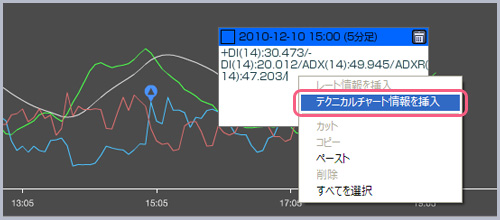
MACDやDMI等を表示するテクニカルチャートエリアに配置したメモパレットでは「テクニカルチャート情報を挿入」することが可能です。
貼り付けたデータは、キーボード操作にて編集・削除することができます。
メインチャートエリアに表示されるテクニカル指標(移動平均線やボリンジャーバンド等)のデータ挿入はできません。
アイコン、メモパレットの削除
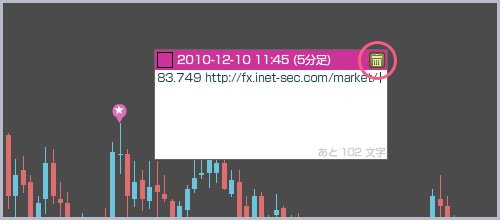
アイコンとメモパレットを削除したい場合には、編集状態のメモパレット右上にある「削除」ボタンをクリックしてください。
アイコンまたはメモパレットの右クリックメニューから、「削除」や「すべてのメモを削除」での削除も可能です。
" つぶやきchart " の保存データは、チャートパネルごとに保存されます。
- チャートパネルを閉じるとアイコンやメモパレットのデータは消えてしまいますのでご注意ください。
- アイコン、メモパレットを配置したチャートパネルを閉じる際には、警告メッセージが表示されます。
- FXが初めての方にも、乗換えの方にも、是非デモ取引で実感してください!
